windows系统下载与安装imageMagick
我在网上看到了好多安装imagemagick的教程,弄得我晕晕乎乎,其中好多什么更改路径,现在已经更新到imagemagick7版本,这个7.0版本和6点几版本有些不同,系统环境变量都是自动配置好的。
现在点进去下载http://www.imagemagick.org/script/download.php
找到windows下的imageMagick安装包
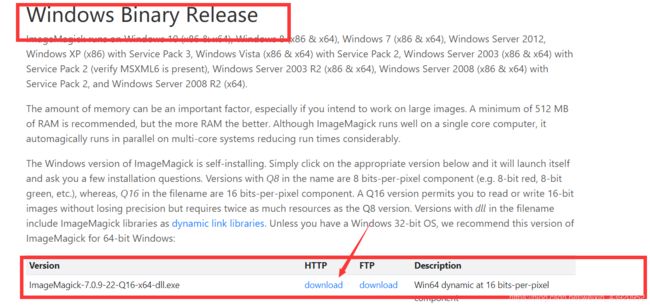
然后下载好之后双击exe文件

然后开始安装
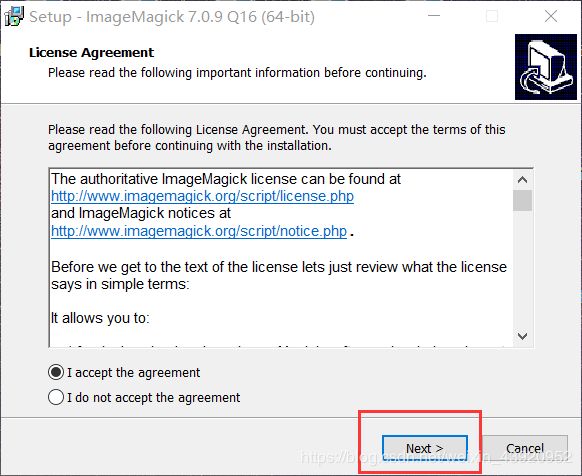
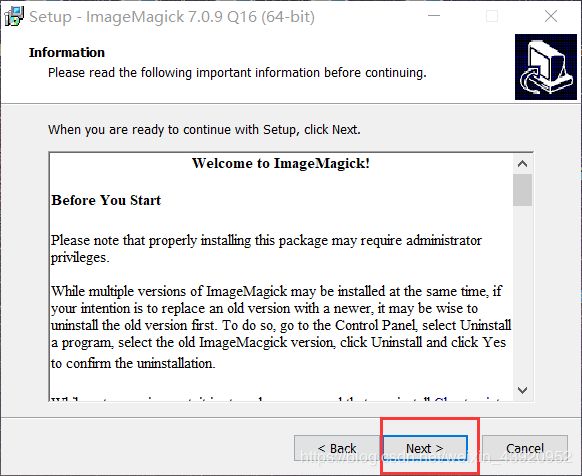

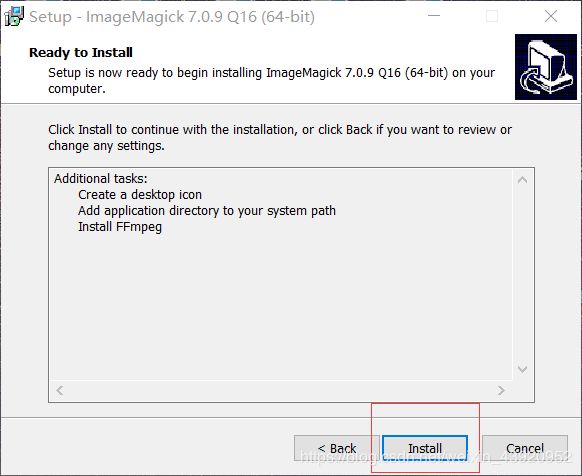
然后等待安装,安装途径你自己设置哈
然后安装好之后你需要查看一下自己是否安装成功
window窗口键+R键,然后左下角弹出一个窗口,输入cmd,点击确定

然后弹出window窗口,输入magick --version,如果安装成功会出现imageMagick的信息,否则,失败

然后我成功安装了
